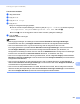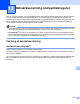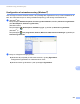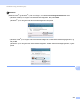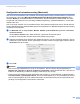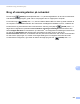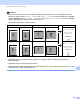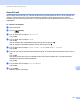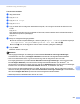Software User's Guide
Table Of Contents
- Softwarebrugsanvisning
- Relevante modeller
- Definition af noter
- Kompilerings- og publikationsbekendtgørelse
- VIGTIG OPLYSNING
- Indholdsfortegnelse
- Afsnit I: Maskinens betjeningstaster
- Afsnit II: Windows®
- 2 Udskrivning
- Brug af Brother printerdriveren
- Udskrivning af et dokument
- Duplexudskrivning (2-sidet)
- Samtidig scanning, udskrivning og faxafsendelse
- Printerdriverindstillinger
- Adgang til printerdriverindstillingerne
- Fanen Grundlæggende
- Fanen Avanceret
- Fanen Udskriv profiler
- Support
- Fanen Tilbehør
- Fanen porte
- Funktioner i BR-Script3-printerdriveren (PostScript® 3™ -sprogemulering)
- Status Monitor
- 3 Scanning
- Scanning af et dokument ved hjælp af TWAIN-driveren
- Scanning af et dokument vha. WIA-driveren
- Scanning af et dokument med WIA-driveren (Windows Photo Gallery og Windows Fax and Scan)
- Brug af Nuance™ PaperPort™ 12SE
- 4 ControlCenter4
- Oversigt
- Brug af ControlCenter4 i Start-tilstand
- Fanen Scan
- Fanen PC-FAX (for MFC-modeller)
- Fanen Enhedsindstillinger
- Fanen Support
- Brug af ControlCenter4 i Avanceret-tilstand
- Fanen Scan
- Fanen PC-Kopi
- Fanen PC-FAX (for MFC-modeller)
- Fanen Enhedsindstillinger
- Fanen Support
- Fanen Tilpasset
- Kommandooversigt til scanningsfunktion
- Ændring af indstillingerne til Scan-tasten for Scan til pc-menu
- 5 Fjernindstilling (for MFC-modeller)
- 6 Brother PC-FAX-software (for MFC-modeller)
- 7 Firewall-indstillinger (for netværksbrugere)
- 2 Udskrivning
- Afsnit III: Apple Macintosh
- 8 Udskrivning og faxafsendelse
- 9 Scanning
- 10 ControlCenter2
- 11 Fjernindstilling (for MFC-modeller)
- Afsnit IV: Bruge scannetasten
- 12 Scanning (for brugere af USB-kabel)
- 13 Netværksscanning (netværksbrugere)
- Før brug af netværksscanning
- Brug af scanningstasten på netværket
- Scan til E-mail
- Scan til e-mail (e-mailserver, for DCP-8250DN, MFC-8910DW og MFC-8950DW(T): standard, MFC-8510DN og MFC-8520DN: kan hentes)
- Scan til Billede
- Scan til OCR
- Scan til Fil
- Scan til FTP
- Scan til Netværk (Windows®)
- Sådan indstilles en ny standard for filstørrelsen (Scan til e-mail (e--mailserver), FTP og netværk, for 5-linjers LCD-modeller)
- Sådan indstilles en ny standard for Scan til e-mail (e-mail-server for DCP-8250DN og MFC-8950DW(T))
- Brug Web Services for scanning på netværket (Windows Vista® SP2 eller nyere og Windows® 7)
- Indeks
223
Scanning (for brugere af USB-kabel)
12
Touchscreen modeller 12
a Ilæg dokumentet.
b Tryk på Scan.
c Tryk på Scan til pc.
d Tryk på Fil.
Benyt en af følgende fremgangsmåder:
Hvis du vil ændre duplexindstillingen, skal du trykke på Duplex- scanning og derefter trykke på
Fra, Duplexscan: Lang kant eller Duplexscan: Kort kant. Gå til trin e.
Gå til trin e , hvis du vil begynde at scanne uden at ændre yderligere indstillinger.
e Tryk på Start.
Maskinen starter scanningen.
Bemærk!
• Scanningstype afhænger af indstillingen af skærmbilledet Enhedens scannings-indstillinger i
ControlCenter4 eller fanen på Knappen HardwareControlCenter2-konfigurationsskærmbilledet.
• Hvis du vil skifte mellem farve- og sort-hvid scanning, skal du vælge farve eller sort-hvid i
scanningstypefunktionen på skærmbilledet Enhedens scannings-indstillinger i ControlCenter4 eller
fanen Knappen Hardware på ControlCenter2-konfigurationsskærmbilledet. (For Windows
®
, se
Konfiguration af indstillinger til tasten Scan uu side 82 for Starttilstand eller Konfiguration af indstillinger
til tasten Scan uu side 96 for Avanceret tilstand. Macintosh, se SCAN uu side 182).
• Hvis du vil se mappevinduet efter scanning af dokumentet, skal du vælge Vis mappe på skærmbilledet
Enhedens scannings-indstillinger i ControlCenter4 eller fanen Knappen Hardware på ControlCenter2-
konfigurationsskærmbilledet.
• Hvis du vil ændre filnavnet på scannede dokumenter, skal du indtaste filnavnet i området Filnavn på
skærmbilledet Enhedens scannings-indstillinger i ControlCenter4 eller fanen Knappen Hardware på
ControlCenter2-konfigurationsskærmbilledet.
• Hvis du vil ændre standardfilstørrelsen for JPEG, PDF eller Secure PDF, skal du vælge din foretrukne
størrelse ved at flytte rullepanelet på skærmbilledet Enhedens scannings-indstillinger i ControlCenter4
eller fanen Knappen Hardware på ControlCenter2-konfigurationsskærmbilledet.